通常の設定アプリでは、Galaxy S22のパンチホールを通知ライトに変える方法は表示されません。この便利な機能を追加するには、Google Play ストアからアプリをダウンロードする必要がありますが、それを行ってセットアップを完了すると、Samsung が追加することを考えもしなかった便利な機能が手に入ります。
数年前、Android スマートフォンには通知 LED があり、確認する必要があることを示すためにさまざまな色で点滅、パルス、点滅するのが一般的でした。フルスクリーン デザインへの移行により、ベゼルにはこれらのハンディ ライトを設置するスペースがなくなりました。そのため、パンチホール カメラの周囲を仮想 LED インジケーターに変えるaodNotify (新しいタブで開きます)のようなアプリをダウンロードする必要があります。
aodNotify は、Galaxy S22 やその他の Samsung 製携帯電話で何年も前から動作します。通知を受け取るとパンチホールカメラの周囲が点灯します。また、特定のアプリからの通知が届いたとき、または携帯電話を接続して充電したときに、さまざまな動作をさせるために実行できるカスタマイズが非常に多くあります。
それでは早速、Galaxy S22 のパンチホールを通知ライトに変える方法を段階的に見てみましょう。
Galaxy S22のパンチホールを通知ライトに変える方法
最初のステップは、Google Play ストアから aodNotify (新しいタブで開きます)をダウンロードすることです。
このアプリは他の Android スマートフォン ブランドにもダウンロードできるので、 Google Pixel 6またはOnePlus 9を購入することに決めたとしても、取り残されたと感じることはありません。ただし、このガイドでは、Samsung Galaxy S22 のエクスペリエンスに焦点を当てています。このアプリをGalaxy S22 Plusで試しましたが、標準の Galaxy S22 とGalaxy S22 Ultraでもエクスペリエンスは同じはずです。

aodNotify アプリをダウンロードした後にセットアップするには、アプリを実行するためにかなりの数のプロセスを実行する必要があります。幸いなことに、このアプリは独自の包括的なガイドとして機能しますが、手順と画像に従って、作業が正しく行われていることを確認してください。
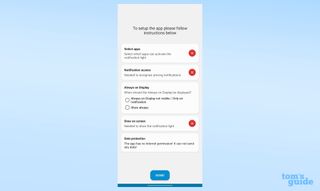
まず、ライトアップ処理を行うアプリを選択する必要があります。好きなミックスを選択することも、「すべて」オプションを選択することもできます。
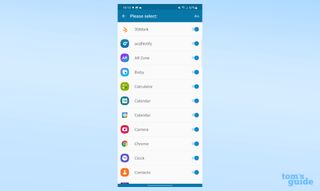
次に、トグルを青色のオンの位置に切り替えて、アプリに通知へのアクセスを許可します。これはアプリに付与する高レベルの権限であるため、再度承認する必要があります。ただし、アプリは携帯電話からいかなる種類のデータも送信しないため、安全に送信できます。
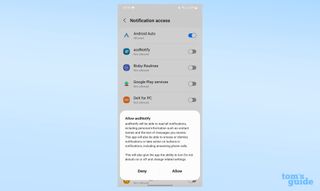
常時表示ディスプレイを本当に常にオンにするか、通知がポップアップしたときのみオンにするかを選択できるようになりました。設定で常時オンのオプションも有効にしている場合は、常時オンのオプションを選択できますが、選択的にオンにするには、別のアプリである AOD Manager をインストールする必要があります。
最後のステップでは、「アクセシビリティ」メニューに移動し、次に「インストール済みアプリ」に移動し、アプリが他のアプリや画面上に描画できるようにする必要があります。このオプションでは、携帯電話の機能に対してアプリに多くの権限が与えられるため、確認も必要になります。これが完了したら、アプリの使用とカスタマイズを開始できます。
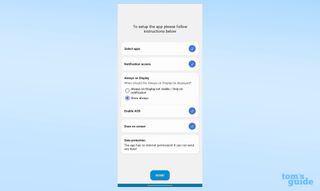
たとえば、携帯電話の画面がオンまたはオフのときに個別の設定を使用して、カメラの周囲の円の代わりにディスプレイのエッジ ライトを有効にすることができます。
![[スタイル オプション] メニューを表示した aodNotify のスクリーンショット](/public/images/futurecdn/WKtfQ7YgRtMkTZXbrk3zRc-320-80.jpg)
ライトのアニメーション、色、太さ、絶対位置を変更できます。たとえば、円を 2 ピクセル上に移動すると、Galaxy S22 Plus でカメラをより均等に囲むことになることがわかりました。
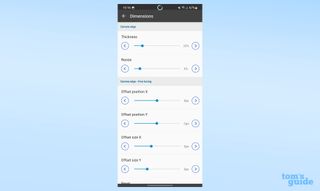
オプションの多くは 3.59 ポンド/4.99 ドルのペイウォールの後ろにロックされていることに注意してください。ただし、無料版でも十分なカスタマイズが可能であるため、ダウンロードする価値はあります。
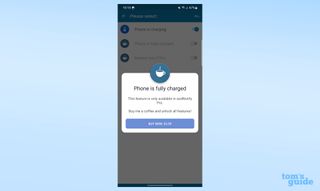
Android スマートフォンを最大限に活用し続けるために、Android アプリを SD カードに移動する方法を学習してみてはいかがでしょうか。Android のバッテリーの状態を確認する方法に関するガイドもあります。
自分がパワー ユーザーであると考えている場合は、今後の最新機能を利用するためにAndroid 13 をインストールする方法を知りたいかもしれません。または、S22 で何か他のクールなことがしたい場合は、Samsung Galaxy スマートフォンで非表示の自撮り機能を有効にする方法に関するガイドをご覧ください。
